
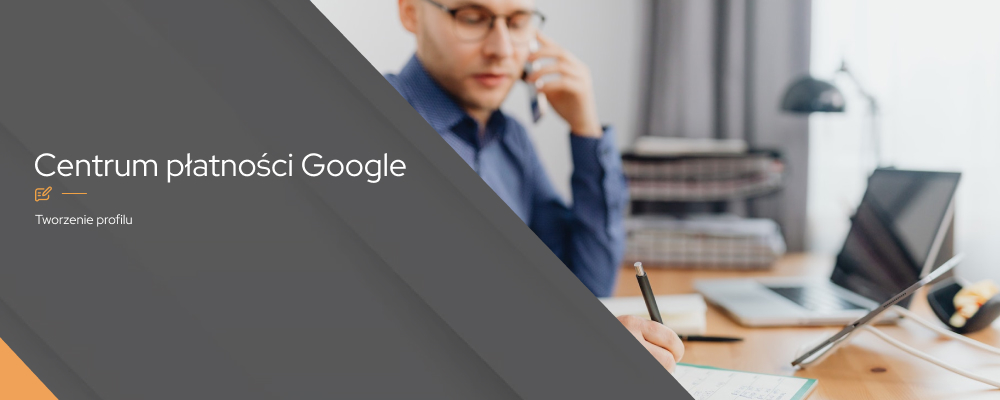
Tworzenie profilu płatności w Centrum płatności Google to podstawa, jeśli chcesz korzystać z kampanii reklamowych Google Ads. Agencje marketingowe i indywidualni reklamodawcy muszą umiejętnie zarządzać swoimi środkami, a Google udostępnia narzędzia, które to ułatwiają. Poniżej znajdziesz szczegółowe instrukcje na temat tego, jak stworzyć taki profil oraz dodać nową kartę do konta, a także dowiesz się jak połączyć profil płatności z kontem Google Ads.
1. Przejdź na stronę: https://pay.google.com/about/.
2. Zaloguj się do swojego konta Google. Jeśli go nie posiadasz, musisz je najpierw utworzyć. Pamiętaj jednak, że możesz założyć je także na firmowy adres e-mail. Nie musisz tworzyć w tym celu nowego.
3. Kliknij na „Dodaj formę płatności”.
4. Wypełnij wymagane informacje, takie jak numer karty (podaj także jej datę ważności i kod CVC) oraz imię i nazwisko na karcie.
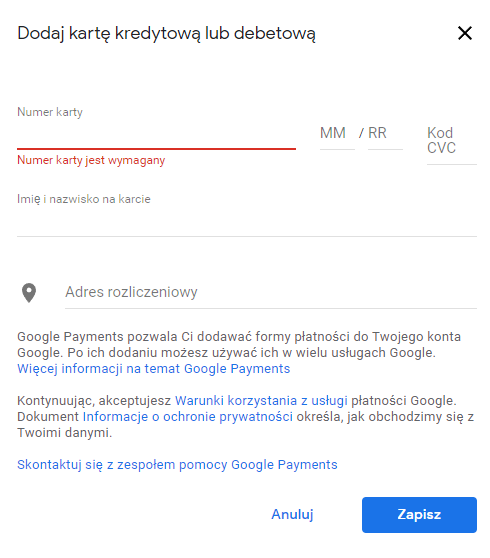
5. Następnie kliknij na „Adres rozliczeniowy”, po czym rozwiną się dodatkowe pola do uzupełnienia, takie jak: kraj, ulica i numer domu, numer mieszkania/lokalu, kod pocztowy oraz miejscowość.
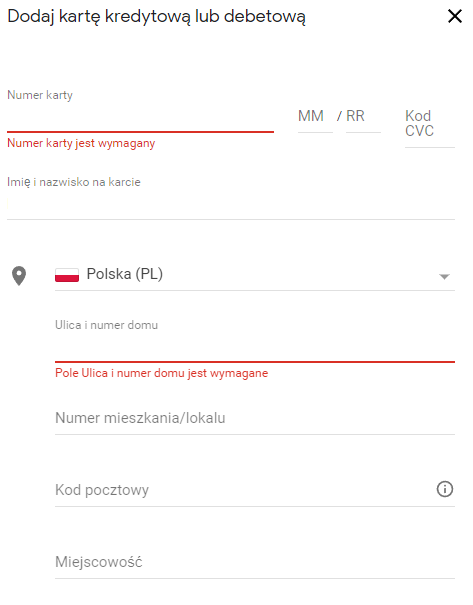
6. Na koniec kliknij „Zapisz”.
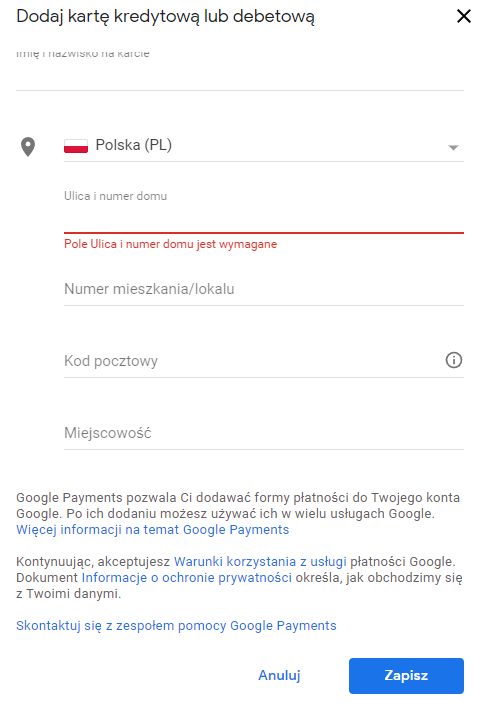
7. Teraz Twój profil płatności jest gotowy!
W dziale „Ustawienia” dodaj niezbędne dane do profilu płatności, takie jak kraj lub region, nazwa organizacji, imię i nazwisko, adres organizacji, dane podatnika oraz język dokumentów. Na te dane firma Google będzie wystawiała faktury VAT. W tym miejscu możesz również zarządzać użytkownikami Centrum płatności. Poniżej znajdziesz także ustawienia prywatności oraz stan profilu płatności, gdzie możesz w każdej chwili zamknąć profil płatności.
W tej sekcji znajdziesz wszystkie dodane przez Ciebie karty. Możesz modyfikować w nich dane oraz usuwać je. Z tego poziomu dodasz także nowe formy płatności (instrukcję znajdziesz poniżej).
Firma Google będzie automatycznie pobierała środki z karty zgodnie z progami płatności opisanymi tutaj: https://support.google.com/google-ads/answer/10077111?hl=pl. Z poziomu Centrum płatności możesz również ręcznie dokonywać przedpłaty na konto reklamowe z karty lub przelewu środków na konto bankowe Google.
W sekcji „Subskrypcje i usługi” wyświetlane są wszystkie aktywne subskrypcje związane z kontem Google, m.in. konto reklamowe Google Ads. Po kliknięciu w przycisk „Zarządzaj” możesz sprawdzić informacje dotyczące płatności. W dziale „Twoje saldo” widać pasek aktualnego salda naliczonego za wyświetlanie reklam. Natomiast w dziale „Transakcje” możesz zobaczyć wszystkie historyczne wydatki na reklamy, a także pobrać wygenerowaną przez Google fakturę VAT w formie PDF. Z kolei w dziale „Ustawienia płatności” dostępna jest opcja zarządzania formami płatności.
1. Przejdź do sekcji „Formy płatności” w Centrum płatności.

2. Kliknij „Dodaj formę płatności”.
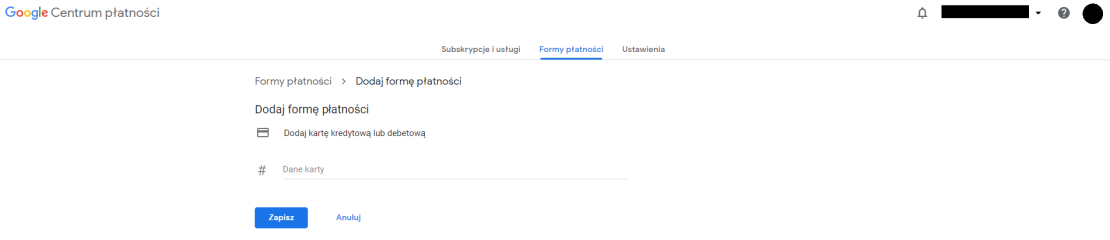
3. W tym miejscu wpisz numer karty.
4. Gdy zaczniesz wpisywać numer karty, pojawią się kolejne pola do uzupełnienia, takie jak data ważności karty, numer CVC, imię i nazwisko na karcie, kraj, ulica i numer domu, numer mieszkania/lokalu, kod pocztowy oraz miejscowość.
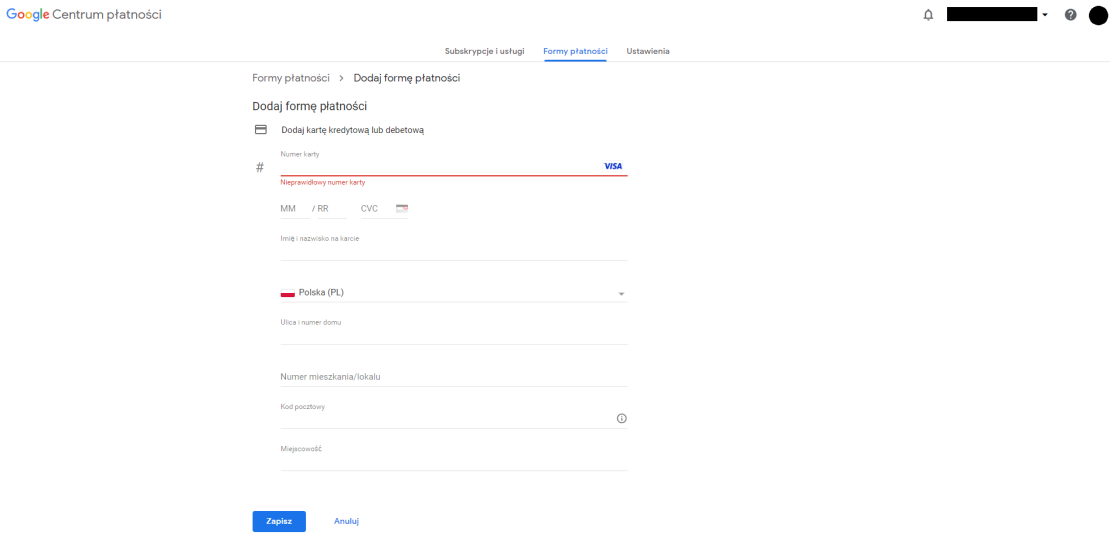
5. Kliknij „Zapisz” i gotowe!
Nawiązujesz współpracę z agencją marketingu internetowego, która będzie prowadziła na swoim koncie kampanie Google Ads dla Twojej firmy? Wiedz, że możesz samodzielnie kontrolować wydatki za reklamy. Wystarczy, że będziesz mieć dostęp do tego konta na poziomie płatności. Zaproszenie powinieneś otrzymać na swój adres mailowy.
1. Kliknij w link, który znajdziesz w wiadomości mailowej. Przekieruje Cię on na stronę konta Google Ads.
2. Wejdź w zakładkę znajdującą się na górnym pasku o nazwie „Narzędzia i ustawienia”, a następnie w dziale „Płatności” wybierz opcję „Konfiguracja płatności”.
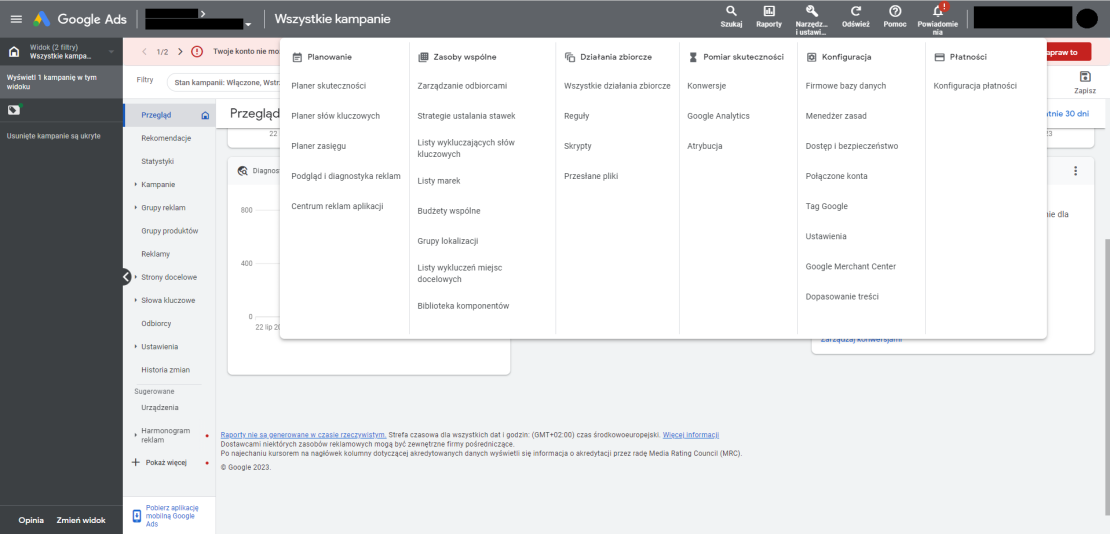
3. Sprawdź, czy pola zostały poprawnie uzupełnione, zgodnie z danymi pobranymi z Twojego profilu w Centrum płatności. Pomimo połączenia profilu płatności z kontem Google Ads prowadzonym przez agencję, tylko użytkownicy profilu mają dostęp do dodanej tam karty.
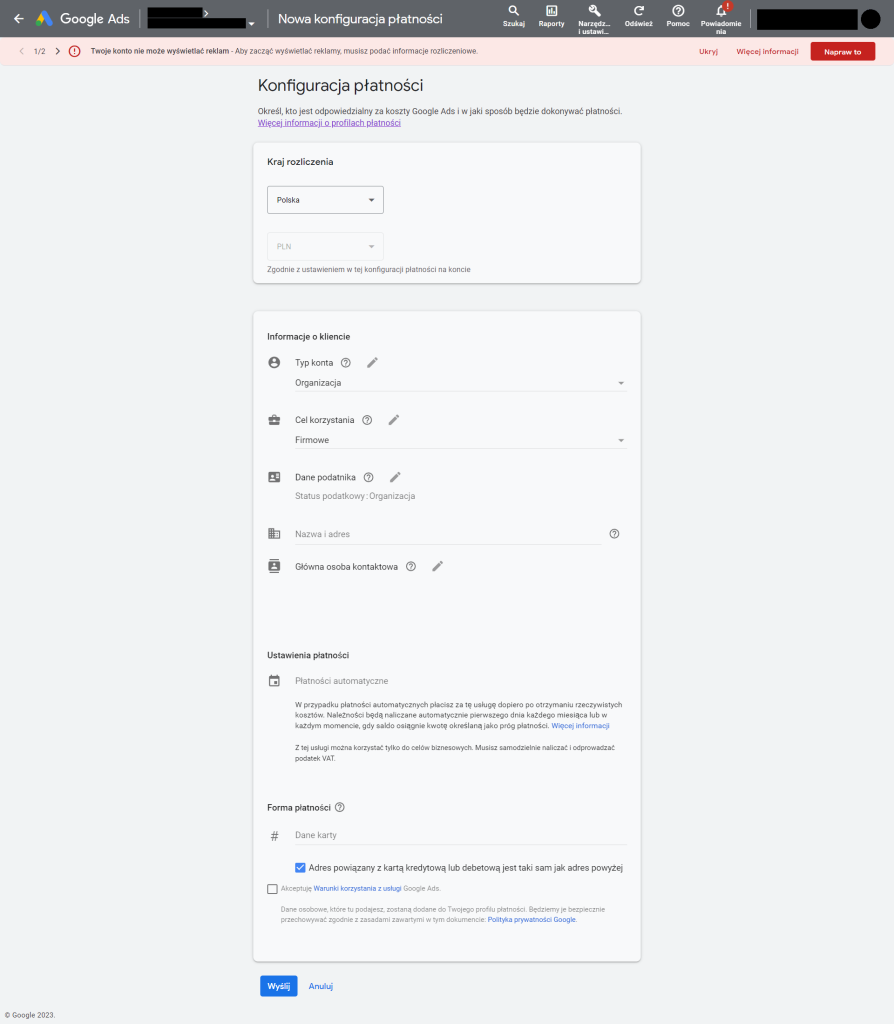
4. Na koniec kliknij przycisk „Wyślij” i gotowe.
Teraz konto Google Ads będzie widoczne w dziele „Subskrypcje i usługi” w Centrum płatności. Na swoim profilu płatności możesz śledzić wszystkie wydatki na działania reklamowe oraz pobierać faktury VAT, wyciągi z wpłat oraz dokonać ewentualnej weryfikacji tożsamości reklamodawcy.
Zarządzanie finansami kampanii reklamowej może wydawać się skomplikowane, ale dzięki Centrum płatności Google cały proces staje się prostszy. Regularne monitorowanie swojego profilu płatności i aktualizowanie informacji gwarantuje, że Twoje kampanie będą przebiegać bez przeszkód i będą efektywne pod względem finansowym.
Pamiętaj, że skuteczne zarządzanie budżetem reklamowym to klucz do sukcesu w marketingu internetowym. Regularnie odwiedzaj Centrum płatności, aby mieć pewność, że wszystko przebiega zgodnie z planem.
